Sådan åbnes kontrolpanelet i Windows 11

For dem, der har været med Windows gennem årene, er Kontrolpanel en vigtig del af systemet. Her er 9 måder at åbne kontrolpanelet i Windows 11.
Den voksende popularitet af Microsoft Teams har fået virksomheden til at opdatere tjenesten med nogle værdifulde og vitale funktioner. Den seneste opdatering til deres desktop-klient bringer tonsvis af forbedringer, herunder brugerdefinerede baggrundseffekter , løftehåndsfunktion og endnu vigtigere muligheden for at åbne chats. Lad os se nærmere på denne nye funktion, og hvordan du kan bruge den til din fordel.
Indhold
Hvad er pop-out-chat i Microsoft Teams?
Det stigende antal opdateringer i Microsoft Teams skyldes primært den pludselige stigning i brugere, der er begyndt at bruge Teams til fjernsamarbejde. Microsoft rapporterede omkring 200% stigning i dets brugere i den sidste måned eller deromkring. Der er både skoler og virksomheder, der bruger Microsoft Teams til at overvåge deres ansatte og elever på afstand samt til at afholde undervisning og webinarer.
Under disse sessioner er det svært at overvåge dine tekstchat i Microsoft Teams, da din skærm overtages af videofeed fra dine medmødedeltagere. Den nye pop-out-funktion hjælper dig med at overvinde denne forhindring ved at give dig mulighed for at åbne dine teams chat i et separat vindue. Dette giver dig mulighed for at holde vigtige samtaler i gang, mens du er i et møde eller deltager i et webinar i Microsoft Teams.
Følg vores trinvise vejledning nedenfor for at lære, hvordan du kan åbne et chatvindue i Microsoft Teams med den seneste opdatering.
Hvordan åbnes et chatvindue i Microsoft Teams?
Teams-softwaren giver dig mange måder at få et pop-out chatvindue på:
Metode 1: Dobbeltklik på en samtale på fanen Chat for at få et pop op-vindue til den pågældende chat.
Metode 2: Tag musemarkøren til en chat, og højreklik derefter på den for at få dens kontekstmenu. Klik nu på 'Pop ud chat' for at få flyttet chatten ind i et pop-out vindue.
Metode 3: Klik på en chat på listen Seneste chat for at åbne den i Teas-softwaren. Klik nu på 'Pop out'-knappen i øverste højre hjørne af skærmen, nær Del-skærmen og lydopkaldsknappen.
Metode 4: OK, denne er den bedste. Tryk på ctrl+/ for at bruge skråstreg-kommandoen, og skriv ikke pop og tryk på enter-tasten.
Metode 5: Ah, endnu enklere! Bare dobbeltklik på visningsbilledet (avatar) af den person, hvis chat du vil have et pop-out-vindue af.
Metode 6: På listen Seneste chat skal du holde markøren over en chat og derefter klikke på knappen 'pop ud', der vises, når du holder musemarkøren til den.
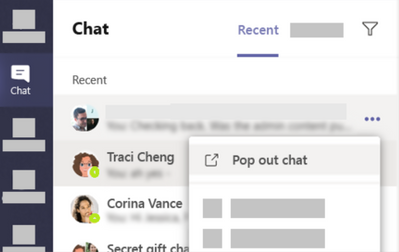
Hvilken metode er bedst til at få 'pop ud' vinduet af en chat?
Nå, hvis du ikke vil løfte hånden fra tastaturet, så brug blot genvejen til det, som er:
Men hvis du kun vil bruge din mus, så er der mange muligheder, hvoraf dobbeltklik på 'Vis billede' af personen synes at være den nemmeste.
Dit mødevindue ændres nu og vil være tilgængeligt separat fra din Microsoft Teams-skrivebordsklient. Du kan nu bruge desktop-klienten til at åbne den pågældende chat og fortsætte din samtale, mens du er i et møde.
Hvad er chatfunktion med flere vinduer i Microsoft Teams?
Nå, 'Pop ud' chatvinduet er kun en del af chatfunktionen med flere vinduer. Dette giver dig mulighed for at få et separat vindue for hver chat, hvilket gør det muligt for dig at skifte mellem chats ved hjælp af din foretrukne alt+tab-kombination, som du bruger til at skifte mellem åbne vinduer på din pc. Dette muliggør større produktivitet uden tvivl.
Vi håber, at denne guide hjælper dig med nemt at åbne chatvinduer og fortsætte samtaler, mens du deltager i vigtige møder i Teams samtidigt. Hvis du har spørgsmål eller feedback, er du velkommen til at kontakte os i kommentarfeltet nedenfor.
For dem, der har været med Windows gennem årene, er Kontrolpanel en vigtig del af systemet. Her er 9 måder at åbne kontrolpanelet i Windows 11.
Denne blog hjælper læsere med at deaktivere Copilot-funktionen på Windows, hvis de ikke ønsker at bruge AI-modellen.
Post ikke dine billeder gratis på Instagram, når du kan få betaling for dem. Læs og ved, hvordan du tjener penge på Instagram og får mest muligt ud af denne sociale netværksplatform.
Lær, hvordan du nemt redigerer og fjerner PDF-metadata. Denne vejledning hjælper dig med nemt at redigere eller fjerne PDF-metadata på et par nemme måder.
Ved du, at Facebook har en komplet liste over dine telefonbogskontakter sammen med deres navn, nummer og e-mailadresse.
Problemet kan forhindre din computer i at fungere korrekt, og du skal muligvis ændre sikkerhedsindstillinger eller opdatere drivere for at rette dem.
Denne blog hjælper læsere med at konvertere bootbar USB til en ISO-fil ved hjælp af tredjepartssoftware, der er gratis at bruge og beskyttet mod malware.
Løb ind i Windows Defender fejlkode 0x8007139F og fandt det svært at udføre scanninger? Her er måder, hvorpå du kan løse problemet.
Denne omfattende vejledning hjælper med at rette op på 'Task Scheduler Error 0xe0434352' på din Windows 11/10-pc. Tjek rettelserne nu.
LiveKernelEvent 117 Windows-fejl får din pc til at fryse eller uventet gå ned. Lær, hvordan du diagnosticerer og løser det med ekspertanbefalede trin.
Denne blog vil hjælpe læserne med at rette op på PowerPoint, der ikke lader mig optage lydproblemer på en Windows-pc og endda anbefale andre skærmoptagelseserstatninger.
Gad vide, hvordan man skriver på et PDF-dokument, da du er forpligtet til at udfylde formularer, tilføje anmærkninger og nedsætte dine signaturer. Du er faldet over det rigtige indlæg, læs videre!
Denne blog hjælper brugere med at fjerne System Requirements Not Met-vandmærket for at nyde en jævnere og sikrere oplevelse med Windows 11 samt et renere skrivebord.
Denne blog hjælper MacBook-brugere med at forstå, hvorfor problemerne med Pink Screen opstår, og hvordan de løser dem med hurtige og enkle trin.
Lær, hvordan du rydder din Instagram-søgehistorik helt eller selektivt. Genvind også lagerplads ved at fjerne duplikerede billeder med en top iOS-app.
Lær at rette fejlkode 36 Mac på eksterne drev. Fra terminalkommandoer til filtilladelser, opdag løsninger til problemfri filoverførsel.
Jeg kan pludselig ikke arbejde med min HID-klageskærm. Jeg ved ikke hvad der ramte min pc. Hvis det er dig, er her nogle rettelser.
Denne blog hjælper læsere med at løse Runtime Error 76: Path Not Found-problemet på Windows-pc med ekspertanbefalede trin.
Lær, hvordan du nemt gemmer en webside som PDF, og opdag forskellige metoder og værktøjer til at konvertere webindhold til bærbare PDF-filer til offline adgang og deling.
Denne artikel har givet dig en række forskellige løsninger til at løse problemet med WhatsApp-videobeskeder, der ikke virker. God besked!
Her finder du de 10 bedste tastaturgenveje i Windows 10, som kan hjælpe dig i arbejdet, skolen og mere. Læs videre for at lære, hvordan du bruger dem effektivt.
Når du arbejder væk fra dit skrivebord, kan du få adgang til din pc ved hjælp af Windows Remote Desktop Connection. Denne guide hjælper dig med at aktivere og konfigurere indgående fjernskrivebordsforbindelser.
Opdag hvordan du tilpasser museindstillinger i Windows 10 for optimal brugeroplevelse. Juster kontrolfunktioner og hastighed effektivt.
Når du installerer en printer, bør din Windows 10-pc registrere din printer automatisk; trådløst på dit hjemmenetværk, eller tilsluttet printeren direkte til
Lær, hvordan du ændrer din standard Google-konto, og nyd nemheden ved at logge på én enkelt konto. Find hurtigt svar her!
Windows 10 indeholder flere mekanismer til at lære om hardware og software i dit system. For at få de mest detaljerede oplysninger, skal du bruge System Information-værktøjet.
Følg denne guide til, hvordan du ændrer din baggrund og får dit skrivebord til at se positivt unikt ud på Windows 11. Oplev tilpasningsmuligheder for at gøre din Windows 11 unik.
Printere er den perfekte måde at oprette fysiske versioner af elektroniske kvitteringer, fakturaer, formularer, breve og meget mere. Lær hvordan du annullerer udskriftsjobs effektivt.
Denne blog hjælper læsere med at deaktivere Copilot-funktionen på Windows, hvis de ikke ønsker at bruge AI-modellen.
Hvis du vil have Boogie Down Emote In Fortnite Gratis, så skal du aktivere et ekstra lag af beskyttelse, altså 2F-godkendelse. Læs dette for at vide, hvordan du gør det!


























